есть немного .exe и .dll файлы, принадлежащие некоторым программам на моем ноутбуке, которые общаются с интернетом без моего разрешения (для самостоятельного обновления в целом). Я хочу запретить этим файлам один за другим выходить в интернет. Я не хочу устанавливать никаких внешних брандмауэров. Я использую Windows 7 Home Pro, и если это можно сделать с помощью Брандмауэра Windows, все в порядке. Я посмотрел на Брандмауэр Windows, но не смог найти параметр для отключения доступа к файлам.
Как запретить файлу доступ в интернет?


4 ответа
"Брандмауэр Windows в режиме повышенной безопасности", кажется, есть то, что мне нужно. Я набирал "Брандмауэр Windows" в окне поиска меню Пуск Windows 7, и я случайно увидел, что есть другая программа под названием Брандмауэр Windows с повышенной безопасностью. Он имеет настройки для входящих и исходящих правил, которые могут быть определены пользователем. Вот screeny из поиска Google:
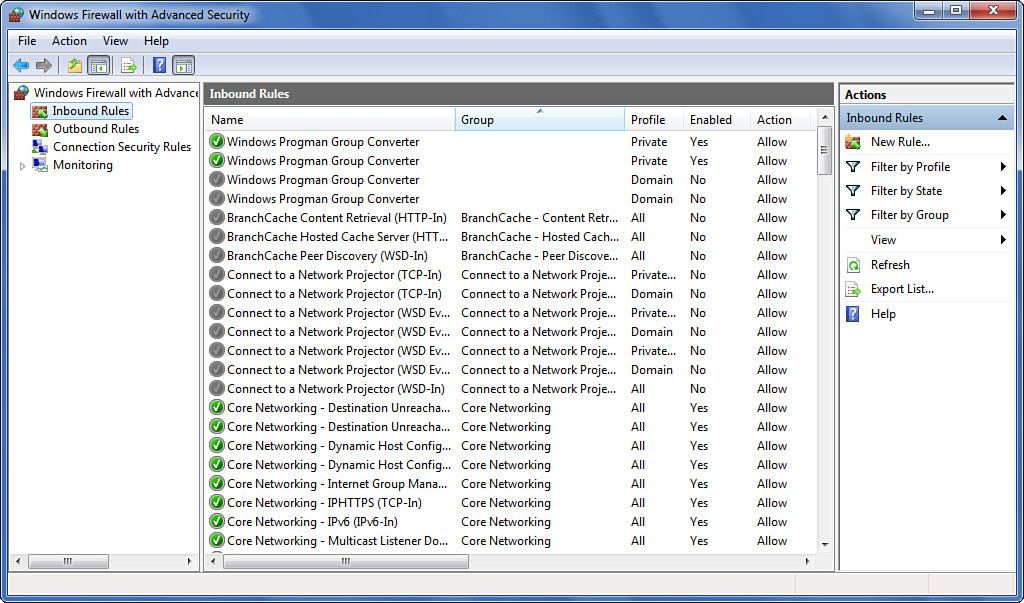

мы ищем персональный файервол программа, большинство (или все), которые позволяют блокировать исходящий трафик. (Более старые версии встроенного брандмауэра Windows блокировали только входящий трафик, не позволяя приложениям использовать себя в качестве сетевых серверов.)
Update: Mehper обнаружил, что брандмауэр Windows в режиме повышенной безопасности, включенный в Windows 7, действительно позволяет определять исходящие правила брандмауэра.
лет назад, я использовал ZoneAlarm для этого, но я перестал использовать его, когда он повредил мой сетевой стек и сделал меня не в состоянии подключиться к сети на всех. Есть также несколько других на выбор, таких как Comodo Personal Firewall (который имеет бесплатную версию) и Norton Internet Security.

С Sandboxie (Shareware; бесплатно для личного, некоммерческого использования с ограниченной функциональностью) вы можете предотвращает все программы в песочнице от доступа к интернету. Кроме того,Sandboxie запускает ваши программы в изолированном пространстве, которое не позволяет им принимать постоянные изменения на другие программы и данных на вашем компьютере.
Я покажу вам, как вы можете создавать, настраивать и использовать sandbox:
после установить Sandboxie start Sandboxie Control
"%programfiles%\Sandboxie\SbieCtrl.exe" /open
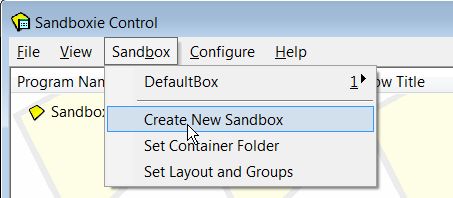
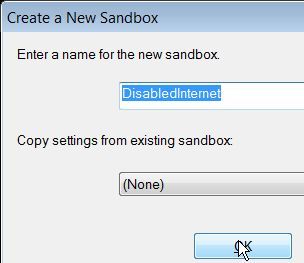
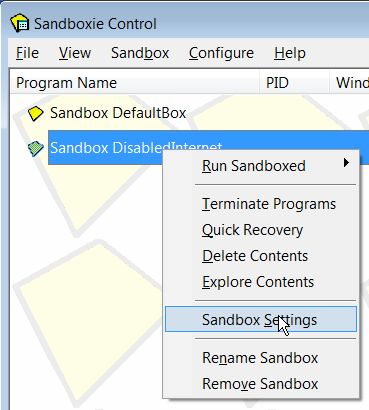
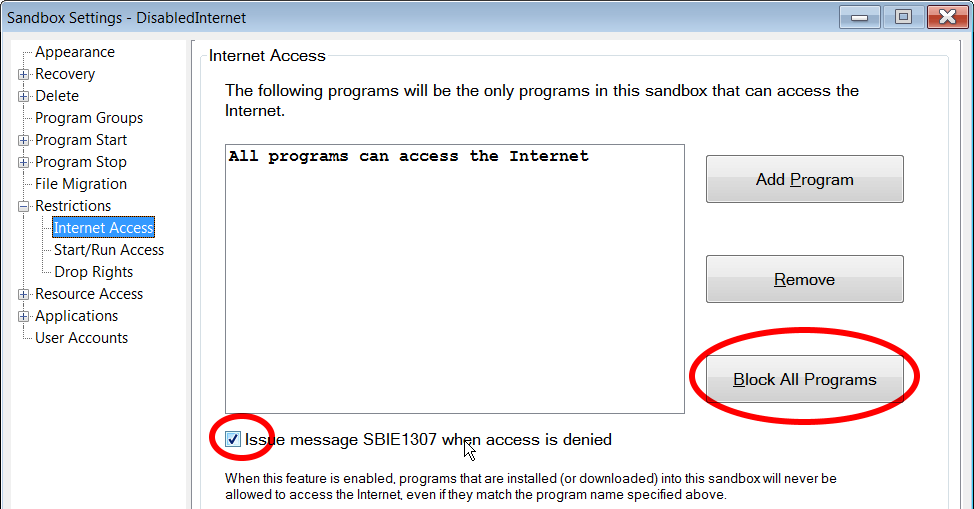 Кнопка блокировать все программы запрещает всем программам в песочнице доступ в интернет. Когда этот режим действует, кнопка изменяется на разрешить все программы, и при нажатии на нее будет отменен эффект блокировки всех программ.
Кнопка блокировать все программы запрещает всем программам в песочнице доступ в интернет. Когда этот режим действует, кнопка изменяется на разрешить все программы, и при нажатии на нее будет отменен эффект блокировки всех программ.
сообщение о проблеме SBIE1307, когда доступ запрещен: когда программа ограничена из-за этого настройки Sandboxie не может выдать уведомление. Установите этот флажок, чтобы указать, хотите ли вы получать эти уведомления.
Вы можете запустить исполняемый файл в песочнице "DisabledInternet":
1) Щелкните правой кнопкой мыши по файлу -> в контекстном меню выберите "Отправить"-> "Sandboxie - DisabledInternet"
2) правый клик на файле -> в контекстном меню выбрать "запустить песочницы"-> выбрать "DisabledInternet" песочница
3) перетащите и перетащите файл в окно управления Sandboxie - > выберите "disabledinternet" sandbox
4) Вы также можете использовать командная строка и сделать ярлык:
"%programfiles%\Sandboxie\Start.exe" /box:DisabledInternet "path to executable file"
некоторые важные замечания о Sandboxie:
Sandboxie-условно-бесплатное программное обеспечение. В бесплатной версии отсутствует несколько функций (автоматический запуск программ под Sandboxie и возможность запуска программ в более чем одной песочнице одновременно ), которые доступны в платной версии. После 30 дней использования бесплатная версия отображает напоминания(5-второе всплывающее окно) для обновления до платной версии, но остается функциональной.
источник:

Не думайте об этом с точки зрения доступа к файлам. Подумайте об этом с точки зрения "исключений". Исключения-это то, что брандмауэр Windows использует, чтобы решить, какие процессы (ваши exe-файлы, особенно в этом случае) имеют возможность обойти Брандмауэр Windows для доступа в интернет.
перейдите в настройки брандмауэра Windows, и вы можете настроить, какие приложения могут взаимодействовать с вашей сетью и с интернет.
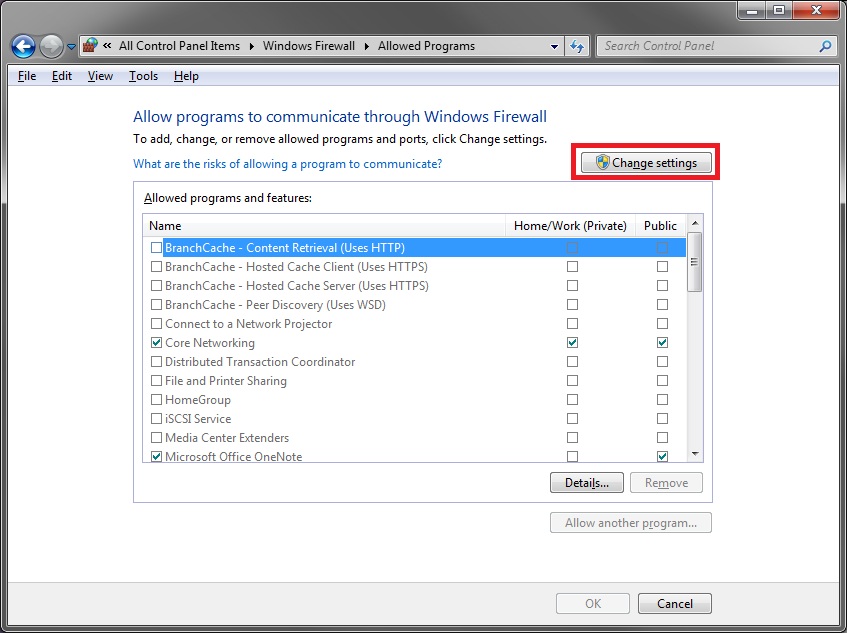

 Komp
Komp




















